Kā pārvērst RAR failu uz ZIP Windows

Vai jums ir RAR faili, kurus vēlaties pārvērst ZIP failos? Uzziniet, kā pārvērst RAR failu ZIP formātā.
Jūs sākāt skatīties šovu, kas jūsu draugiem nepatīk, bet jums patīk. Jūs turpināsiet to skatīties, bet izvairieties no komentāriem; vēlaties to noņemt no nesen skatītā saraksta vai Nākamais. Tas joprojām būs redzams sarakstā, kad pārtrauksiet skatīties pārraidi epizodes vidū. Ja esat pabeidzis sēriju, jūs redzēsiet jaunāko sēriju ar vārdu Jauns, lai jūs zinātu, ka neesat to redzējis. Taču atcerieties, ka, izdzēšot to, tas atgriezīsies, ja un kad turpināsit skatīties pārraidi.
Kā izdzēst pārraidi no nākamā saraksta Apple TV+
Sarežģītākā daļa būs atcerēties dzēst pārraidi ikreiz, kad vēlaties skatīties kādu Apple TV+, taču tas nav nekas, ko nevar novērst ar atgādinājumu. Bet, lai dzēstu jebkuru pārraidi, augšējā kreisajā stūrī pieskarieties vienumam Skatīties tūlīt un turiet nospiestu pārraidi, kuru vēlaties dzēst, lai skatītu papildu opcijas. Varat izvēlēties no tādām opcijām kā Kopīgot, Noņemt no nākamā, Atzīmēt sēriju kā skatītu un Noņemt no nesen skatītajām .
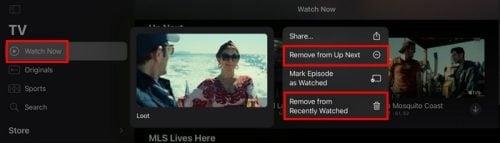
Noņemiet no Apple TV+ opcijas Nākamais
Šīs opcijas būs redzamas tikai tām pārraidēm, kuras sākāt skatīties, bet nepabeidzāt. Ja ir kāda sērija, kuru vēl neesat redzējis, jūs redzēsiet tikai iespēju to noņemt no nākamās. Varat arī notīrīt skatīto saturu, pieskaroties savam profila attēlam un izvēloties opciju Notīrīt atskaņošanas vēsturi. Zem tā tiks parādīts īss ziņojums, kurā teikts, ka šī opcija ļauj notīrīt skatīto saturu no savām ierīcēm. Nospiežot pogu, jūs redzēsiet citu ziņojumu, kas labāk izskaidro, ka skatītais tiks noņemts no Apple TV lietotnes un tv.apple.com.
Tiks ietekmētas visas ierīces, kas ir saistītas ar jūsu iCloud adresi. Kad esat pabeidzis, neaizmirstiet pieskarties pogai Gatavs augšējā labajā stūrī. Taču atcerieties, ka pēc vēstures dzēšanas nebūs mājienu par to, kur jūs pārtraucāt šovu. Ja vien neesat to kaut kur saglabājis, jūs nevarēsit uzzināt, kāda bija pēdējā sezona vai sērija, kuru skatījāties.
Neveiksmes
Neērtības būs tādas, ka, ja zināt, kur pārtraucāt, jums pašam būs jāmeklē sezona un sērija. Pirms vēstures dzēšanas varat turpināt skatīties, vienkārši noklikšķinot. Tas ir viss. Ja šovu ir vērts slēpt, tas ir jādara, jo tas nebūs sadaļā Nākamais.
Secinājums
Vienmēr būs kāda izrāde, kas tev patīk un kas citiem nesaprot, kāpēc tev tā patīk. Ja vēlaties slēpt savu vainīgo prieku, tagad jūs zināt, cik ātri ir dzēst šovu no augšas nākamā. Bet, ja tā ir izrāde, kurā jums tikai jāgaida jaunākā sērija, to būs viegli atrast, ja neaizmirsīsit nosaukumu. Cerams, ka jums tas nebūs jādara ļoti bieži. Vai arī jūs? Dalieties savās domās zemāk esošajos komentāros un neaizmirstiet kopīgot rakstu ar citiem sociālajos medijos.
Vai jums ir RAR faili, kurus vēlaties pārvērst ZIP failos? Uzziniet, kā pārvērst RAR failu ZIP formātā.
Atklājiet, kā labot OneDrive kļūdas kodu 0x8004de88, lai varētu atjaunot savu mākoņu krātuvi.
Spotify var būt traucējošs, ja tas automātiski atveras katru reizi, kad jūs sākat datoru. Atspējojiet automātisko palaišanu, izmantojot šos soļus.
Saglabājiet kešu iztīrītu savā Google Chrome tīmekļa pārlūkā, sekojot šiem soļiem.
Microsoft Teams pašlaik neatbalsta jūsu tikšanās un zvanus kastēšanai uz TV dabiski. Bet jūs varat izmantot ekrāna atspoguļošanas lietotni.
Vai domājat, kā integrēt ChatGPT Microsoft Word? Šis ceļvedis parāda, kā to izdarīt ar ChatGPT for Word papildinājumu 3 vienkāršos soļos.
Šajā pamācībā mēs parādām, kā mainīt noklusējuma tālummaiņas iestatījumu Adobe Reader.
Šeit atradīsit detalizētas instrukcijas, kā mainīt lietotāja aģentu virkni Apple Safari pārlūkprogrammā MacOS.
Vai bieži redzat paziņojumu "Atvainojiet, mēs nevarējām savienoties" MS Teams? Izmēģiniet šos problēmu novēršanas padomus, lai tagad atbrīvotos no šīs problēmas!
Ja meklējat atsvaidzinošu alternatīvu tradicionālajai ekrānām, Samsung Galaxy S23 Ultra piedāvā lielisku risinājumu. Ar







